- Müəllif Jason Gerald [email protected].
- Public 2024-01-15 08:09.
- Son dəyişdirildi 2025-01-23 12:06.
Bu wikiHow, kompüterinizdə yeni bir fayl (sənəd kimi) yaratmağı öyrədir. Windows kompüter istifadəçiləri File Explorer vasitəsilə əsas sənədlər yarada bilərlər. Bütün kompüter istifadəçiləri (əməliyyat sistemindən asılı olmayaraq) istifadə ediləcək proqramdakı "Fayl" və ya "Yeni" menyusu vasitəsilə yeni fayllar yarada bilərlər.
Addım
Metod 1 /3: Windows Kompüterində
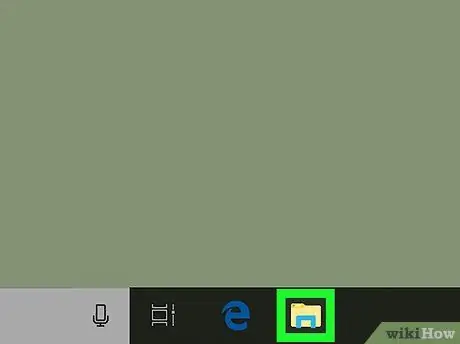
Addım 1. Fayl Gəzgini açın
Ekranın altındakı görev çubuğunda sarı və mavi bir qovluğa bənzəyən File Explorer tətbiq simgesini vurun.
Fayl Gəzgini açmaq üçün Win+E klaviatura qısa yollarından da istifadə edə bilərsiniz
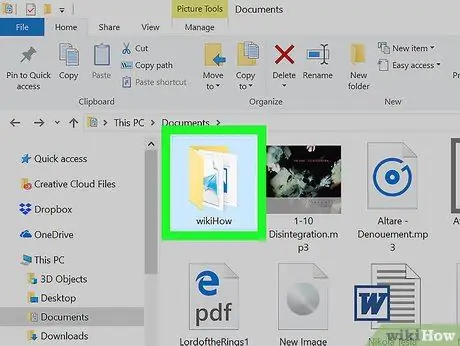
Addım 2. Faylın yaradılması yerini təyin etmək istədiyiniz qovluğa gedin
File Explorer pəncərəsinin sol tərəfində, yaratmaq istədiyiniz kompüter fayllarını saxlamaq istədiyiniz qovluğu basın.
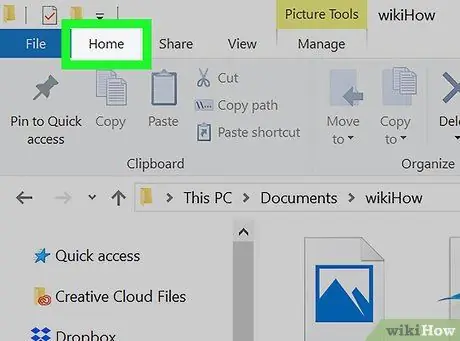
Addım 3. Ev sekmesini basın
Bu sekme, Fayl Gezgini penceresinin sol üst köşesindedir. Alətlər çubuğu File Explorer pəncərəsinin yuxarı hissəsində görünəcək.
Açılan bir menyu göstərmək üçün pəncərədə boş bir yerə sağ vura bilərsiniz
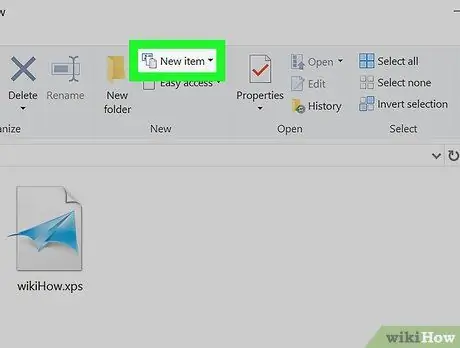
Addım 4. Yeni maddə vurun
Alətlər panelinin "Yeni" bölməsindədir. Açılan bir menyu görünəcək.
Sağ klikləmə menyusundan istifadə edirsinizsə, "seçin Yeni Açılan menyunu göstərmək üçün açılan menyudan
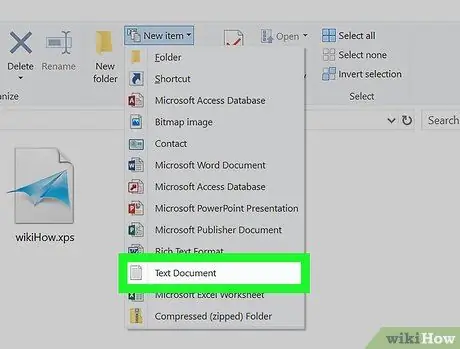
Addım 5. Fayl növünü seçin
Açılan menyuda yaratmaq istədiyiniz fayl növünü vurun. Fayl seçilmiş qovluqda göstəriləcək və adı qeyd olunacaq.
Yaratmaq istədiyiniz fayl növü menyuda göstərilmirsə, birbaşa müvafiq proqram vasitəsilə faylların necə yaradılacağı haqqında daha çox məlumat əldə etmək üçün son üsulu oxuyun
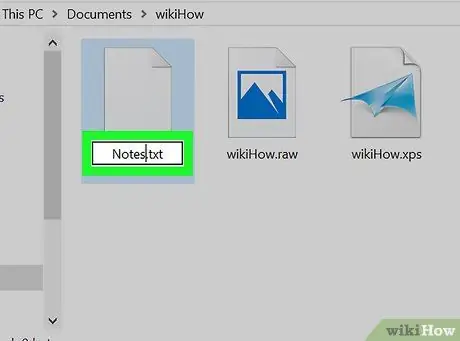
Addım 6. Bir fayl adı daxil edin
Ad qeyd edildikdə, yaratmaq istədiyiniz fayl üçün hər hansı bir ad yazın.
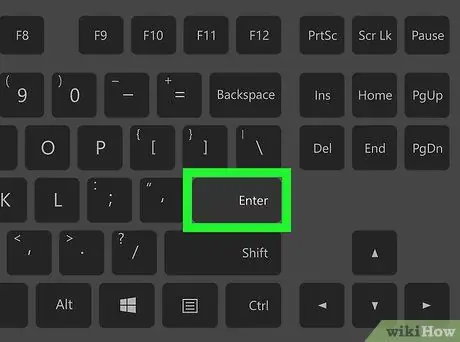
Addım 7. Enter düyməsini basın
Adı qeyd olunacaq və fayl seçilmiş qovluqda/qovluqda yaradılacaq.
Faylı açmaq üçün onu iki dəfə vura bilərsiniz
Metod 2 /3: Mac Kompüterdə
Addım 1. Yarana biləcək fayl növlərini anlayın
Windows -dan fərqli olaraq, Mac -lar müvafiq proqramı açmadan yeni fayllar yaratmağa icazə vermir. Bu o deməkdir ki, Microsoft Word sənədini yaratmaq istəyirsinizsə, Microsoft Word proqramını açmalısınız). Ancaq yenə də qovluqlar yarada bilərsiniz.
Bir fayl və ya sənəd yaratmaq istəyirsinizsə, son üsulu oxuyun
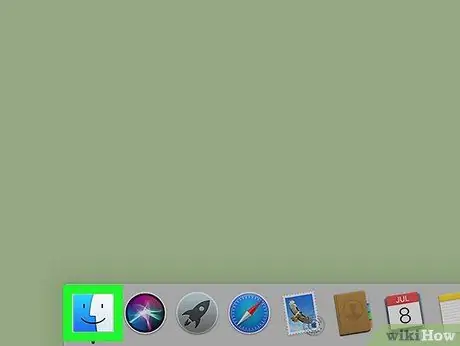
Addım 2. Açın
Tapanlar.
Kompüterinizin Dock'unda mavi bir üzə bənzəyən Finder simgesini vurun.
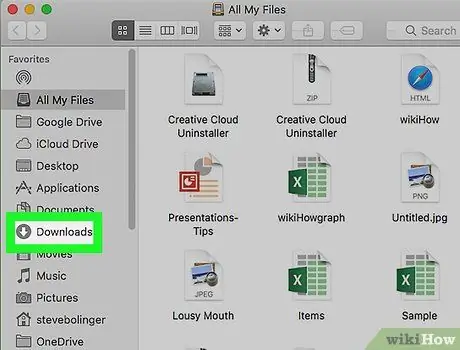
Addım 3. Qovluğu əlavə etmək istədiyiniz qovluğa daxil olun
Finder pəncərəsində yeni qovluğu əlavə etmək istədiyiniz qovluğu açın.
Məsələn, "Yükləmələr" qovluğunda yeni bir qovluq yaratmaq üçün " Yükləmələr Finder pəncərəsinin sol tərəfində.
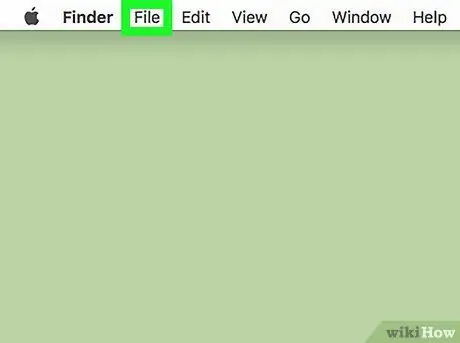
Addım 4. Basın Fayl
Menyu çubuğunun sol tərəfində, kompüter ekranının yuxarısındadır. Bundan sonra açılan menyu görünəcək.
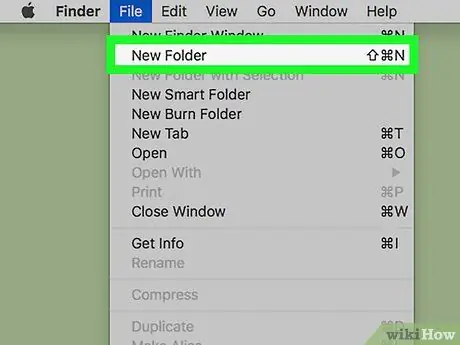
Addım 5. Yeni Qovluq düyməsini basın
Bu seçim açılan menyuda. Bundan sonra, seçilmiş qovluğa yeni bir qovluq əlavə olunacaq.
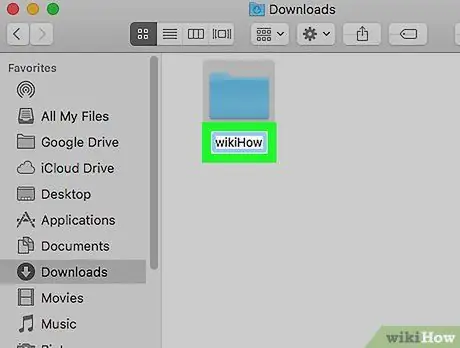
Addım 6. Bir ad daxil edin
Qovluq adı qeyd edildikdə (qovluq yaradıldıqdan sonra avtomatik olaraq), yeni qovluq üçün istədiyiniz adı yazın.
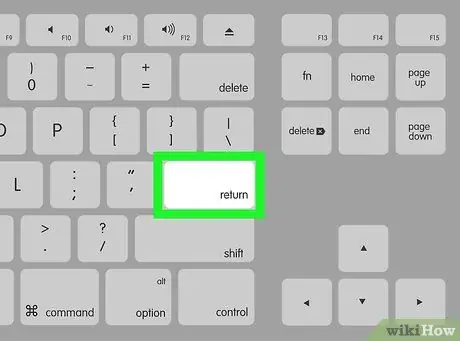
Addım 7. Qayıdış düyməsini basın
Adı saxlanacaq və seçilmiş qovluqda yeni bir qovluq yaradılacaq.
Metod 3 /3: Proqramlarda Menyudan istifadə
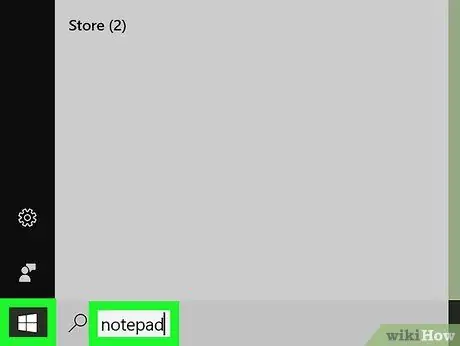
Addım 1. İstifadə etmək istədiyiniz proqramı açın
Fayl yaratmaq üçün istifadə etmək istədiyiniz proqramın simgesini vurun və ya cüt vurun və ya proqramı tapmaq üçün bu addımlardan birini edin:
-
Windows - Menyuya basın Başlamaq ”
açmaq istədiyiniz proqramın adını yazın və axtarış nəticələri siyahısının yuxarısındakı uyğun proqramı basın.
-
Mac - vurun Diqqət mərkəzində ”
açmaq istədiyiniz proqramın adını yazın və axtarış nəticələrinin yuxarısındakı proqramı iki dəfə vurun.
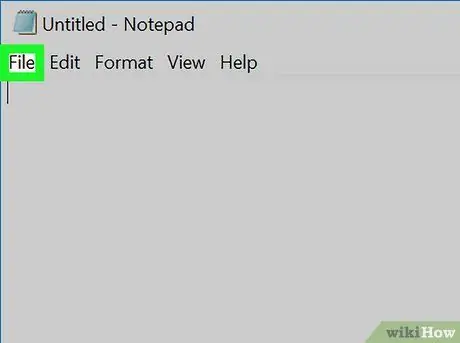
Addım 2. Basın Fayl
Adətən proqram pəncərəsinin (Windows) və ya ekranın (Mac) yuxarı sol küncündədir. Bundan sonra açılan menyu görünəcək.
Bəzi proqramlarda (məsələn, Windows kompüterlərində Paint 3D) " Yeni "və ya" Yeni Layihə "Açılış səhifəsində. Belə bir seçim varsa, bu addımı atlayın.

Addım 3. Yeni seçimi vurun
Bu seçim ümumiyyətlə açılan menyuda olur Fayl ”, Amma bəlkə də bunu proqramın açılış/açılış səhifəsində görə bilərsiniz.
Adobe CC kimi bəzi proqramlar, növbəti addıma keçməzdən əvvəl layihə detallarını daxil etməyi və ya şablon seçməyi tələb edir
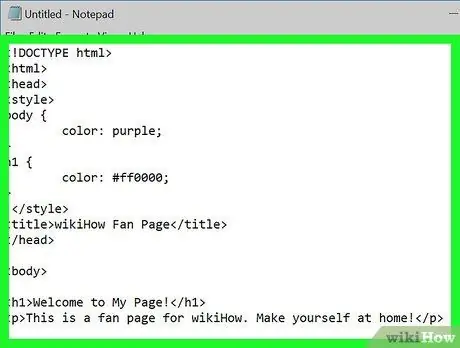
Addım 4. Lazım olduqda fayllar yaradın
Fayl saxlamadan əvvəl onu düzəltməli və ya bir şey etməlisinizsə (məsələn, mətn əlavə edin), digərinə keçməzdən əvvəl bu mərhələdə bu addımı atın.
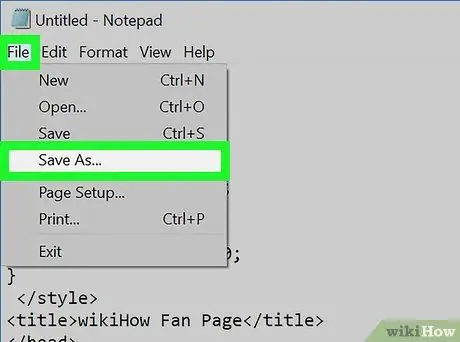
Addım 5. "Farklı Saxla" menyusunu açın
Hər hansı bir kompüterdə bu menyuya daxil olmağın ən asan yolu Ctrl+S (Windows) və ya Command+S (Mac) qısa yollarını basmaqdır.
- "Düyməsini də vura bilərsiniz. Fayl "və seçin" Kimi Saxla ”.
- Ctrl+S və ya Command+S düymələrini basdıqdan sonra menyu görünmürsə, seçim seçimi zamanı faylı yaratmış ola bilərsiniz. Yeni " Adətən belə hallar Adobe CC proqramlarında olur.
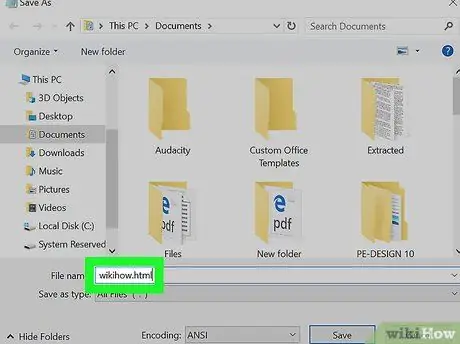
Addım 6. Bir fayl adı daxil edin
"Farklı Saxla" pəncərəsindəki "Fayl adı" (Windows) və ya "Ad" (Mac) sahəsinə, faylı müəyyən etmək üçün istifadə etmək istədiyiniz adı yazın.
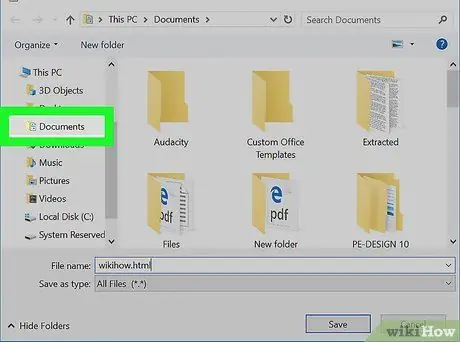
Addım 7. Bir fayl saxlama yerini seçin
Pəncərənin sol tərəfindəki bir qovluğu vurun və faylı saxlayacağınız yeri seçin.
- Məsələn, bir faylı masaüstündə saxlamaq üçün "vurun. Masaüstü ”.
- Mac-da "Harada" açılan qutusunu tıklamalı və açılan menyudan bir fayl saxlama qovluğu seçməlisiniz.
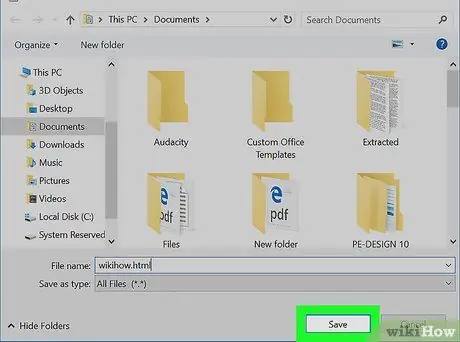
Addım 8. Saxla düyməsini basın
Pəncərənin sağ alt küncündədir. Bundan sonra, fayl yaradılacaq və göstərilən adla seçilmiş qovluqda saxlanılacaq.






